A partir do iPhoneLoyals, queremos explicar como colocar o Gravador de Ecrã no iPhone. Tudo o que precisa é do seu telefone Apple Touchscreen e a capacidade de fazer uma gravação com o lendário círculo vermelho. O vídeo do iPhone é guardado na aplicação Fotos. No final do post damos-lhe outras opções (outras Apps disponíveis para download na App Store) se não quiser utilizar o seu gravador móvel.
Como gravar vídeo no ecrã do iPhone

Antes de chegarmos ao coração deste tutorial e explicar, em detalhe, como definir o gravador de ecrã no iPhone, pode ser útil saber em que iPhone esta opção está disponível.
A funcionalidade chamada Screen Recording foi introduzida a partir do iOS 11 e está portanto disponível "como padrão" em todos os iPhones compatíveis com o sistema operativo em questão. Se tiver um iPhone mais antigo e não souber que versão do iOS está instalada, pode facilmente descobrir clicando no ícone da roda dentada, acedendo às definições do iOS seleccionando as opções Geral e Info e localizando o item Versão de Software.
Inicialmente, esta funcionalidade só lhe permitia gravar o ecrã do iPhone sem a capacidade de captar também o áudio. Contudo, ao longo do tempo, não só esta opção foi introduzida (embora algumas aplicações não o permitam) como também é possível activar o microfone do iPhone e simultaneamente gravar o ecrã do dispositivo e a sua voz.
Como activar o gravador de ecrã no iPhone
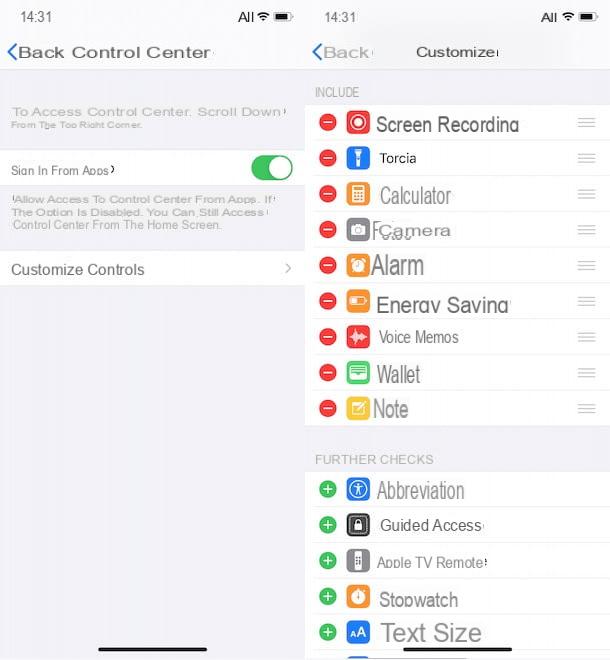
Para gravar o ecrã do seu iPhone, deve primeiro activar a função Screen Recorder. Tudo o que tem de fazer para o conseguir é aceder às definições do seu iPhone e adicionar a opção em questão ao Centro de Controlo iOS.
Para continuar, depois pegue no seu iPhone, pressione o ícone da roda dentada, para aceder às Definições iOS e seleccionar o item do Centro de Controlo. No novo ecrã que aparece, toque na opção Personalizar Controlos, localize a secção Mais Controlos e prima o botão + Gravação no ecrã.
Neste ecrã, na secção Incluir, pode personalizar a disposição das várias funções no Centro de Controlo do seu iPhone. Para o fazer, pode premir e segurar o dedo no ícone de três traços em relação à opção do seu interesse (por exemplo, Screen Recording) e movê-lo para a posição que preferir. Para mais informações, vou deixar-vos o meu guia sobre como personalizar o Centro de Controlo do iPhone.
Como gravar no ecrã do iPhone
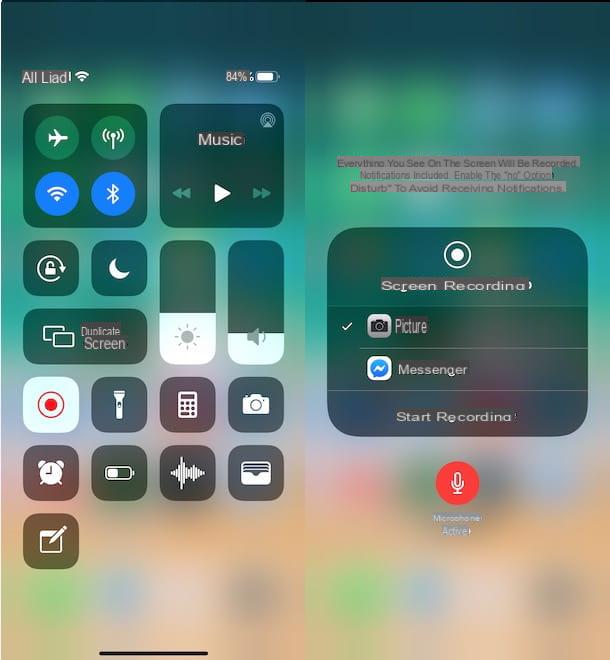
Depois de activar a opção Screen Recording em Definições iOS, está pronto para gravar o ecrã do seu iPhone, bastando abrir o Control Center e iniciar a gravação através do botão apropriado.
Para abrir o Centro de Controlo, deslize para baixo do canto superior direito do ecrã (em iPhones com identificação facial) ou deslize para cima a partir da extremidade inferior de qualquer ecrã (em iPhones com um botão Home).
Agora, independentemente do modelo de iPhone que tiver, clique no ícone redondo, para iniciar a gravação no ecrã e capturar áudio de aplicações que o permitam. Contudo, para parar a gravação, toque onde o ponto vermelho está no topo e prima o botão Stop. Em alternativa, também pode parar de gravar chamando o Centro de Controlo e premindo o ícone redondo.
Uma vez concluída a gravação, o vídeo será automaticamente processado e gravado, em formato MP4, na aplicação Fotos do iPhone, exactamente no álbum chamado Videos. Os tempos de processamento e de gravação variam dependendo da duração da gravação: assim que o vídeo estiver pronto, verá uma notificação com a mensagem Screen Recording Video Saved to Photos.
Como gravar ecrã com áudio no iPhone
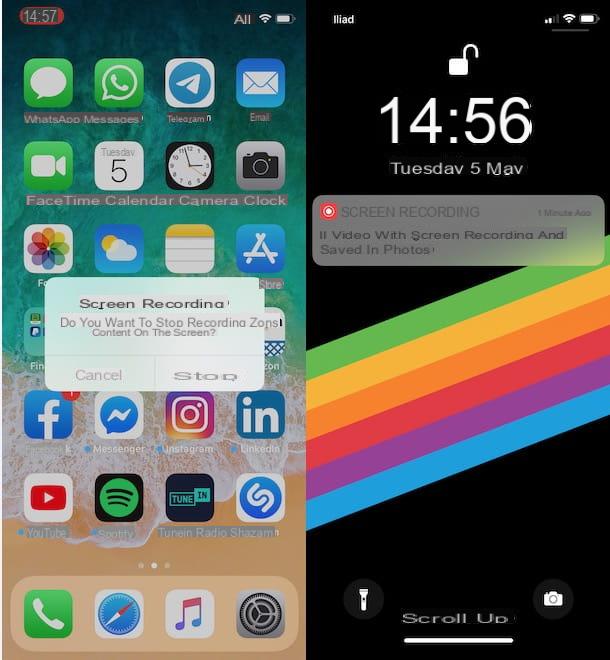
Precisa de gravar o seu ecrã e a sua voz ao mesmo tempo? Nesse caso, é necessário ligar o microfone do iPhone antes de começar a gravar. Para o fazer, abra o Centro de Controlo, toque longo na opção Screen Recording (o ícone redondo) e, no novo ecrã que aparece, primeiro seleccione o item Microphone Off, depois Start Recording para iniciar a gravação.
Deve saber que o microfone permanecerá activo também para futuras gravações e, caso necessite de gravar exclusivamente o ecrã do iPhone, será necessário desactivá-lo novamente repetindo o procedimento indicado, premindo na opção Microfone on.
Finalmente, gostaria de salientar que a função de gravação no ecrã iOS capta tudo o que é apresentado no ecrã do iPhone, incluindo as notificações. Para evitar receber notificações durante a gravação, recomendo que abra as definições iOS, prima o item Não Perturbe e mova a comutação para a opção Não Perturbe de OFF para ON. Outra forma de o ligar é abrir o iOS Control Center e premir o ícone da lua, activar o modo em questão e não receber notificações (se o premir e segurar pode decidir por quanto tempo o quer ligar).
Aplicações para Gravar Vídeos/Tela no iPhone
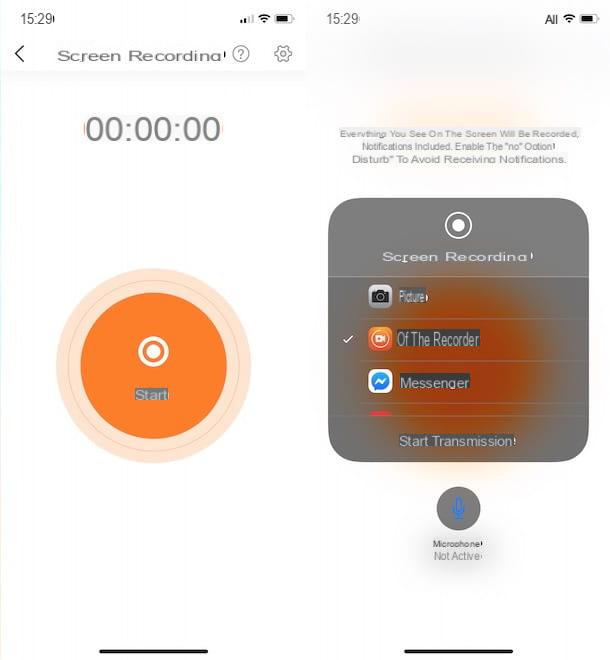
Se não estiver completamente satisfeito com a funcionalidade nativa iOS, ficará satisfeito por saber que também existem várias aplicações de terceiros que lhe permitem gravar o ecrã do seu iPhone. Recomendo-os, pois incluem também funções de edição e/ou streaming em plataformas em linha. Aqui estão, então, algumas aplicações de gravação no ecrã do iPhone.
- DU Recorder: é uma aplicação gratuita que lhe permite gravar o ecrã do seu iPhone com a capacidade de capturar áudio de aplicações que o permitam e activar o microfone do iPhone para gravação de voz. Na versão por assinatura (a partir de 10,49 euros/mês com um teste gratuito de 7 dias), também permite emissões em directo em plataformas como o YouTube, Facebook e Twitch. É também uma boa aplicação para edição de fotos e vídeos.
- Go Record: Outra boa aplicação gratuita que lhe permite gravar o ecrã do seu iPhone. A versão paga (5,49 euros) também lhe permite editar os vídeos gravados e, acima de tudo, utilizar a função Face Cam que também lhe permite incluir o seu rosto nas gravações.
- Screen Recorder +: esta aplicação gratuita permite-lhe gravar o ecrã do seu iPhone, com a possibilidade de activar o microfone para captar também a sua própria voz. Além disso, uma vez concluída a gravação, pode editar o vídeo e adicionar a sua própria cara através da função Face Cam. Há faixas publicitárias e uma marca de água (o logotipo da aplicação) é aplicada às gravações: é possível remover estas limitações activando a versão Pro a 4,49 euros/mês.


























